مەزمۇن جەدۋىلى
مۇرەككەپ ۋە كۈچلۈك سانلىق مەلۇمات تەھلىلى ئېلىپ بارغاندا ، ھەر خىل ئەھۋاللارنى بىرلا ۋاقىتتا ئاقلىشىڭىز كېرەك. Microsoft Excel دە ، IF ئىقتىدارى شارائىتتا خىزمەت قىلىدىغان كۈچلۈك قورال رولىنى ئوينايدۇ. بۇ دەرسلىكتە ، بىز Excel دىكى ئۇۋىسى IF ئىقتىدارىنى ئىشلەيمىز. بىز Excel دىكى 5 <لوگىكىلىق سىناق ئاساسىدا IF ئىقتىدارىنى 3 شەرت بىلەن تەھلىل قىلىمىز. بۇ مەشغۇلات ھۆججىتىنى چۈشۈرۈڭ ۋە ئۇسۇللارنى ئۆزىڭىز سىناپ بېقىڭ.
IF 3 فۇنكسىيەلىك ئىقتىدار. 5>بۇ جەرياننى تەسۋىرلەش ئۈچۈن ، بۇ يەردە بىر شىركەتنىڭ سېتىش دوكلاتى نىڭ سانلىق مەلۇمات جەدۋىلى بار. ئۇنىڭدا كاتەكچە B4: C10 دىكى مەھسۇلات كودى ۋە ئايلىق سېتىش ئۇچۇرلىرى كۆرسىتىلدى.

تۆۋەندىكى رەسىمدە كۆرسىتىلگەن بۇ 3 شەرت گە ئاساسەن سېتىش ئەھۋالى نى ئېنىقلىشىمىز كېرەك:

ئەمدى ئىلتىماس قىلايلى تۆۋەندىكى لوگىكىلىق سىناقلار سانلىق مەلۇمات جەدۋىلىدىكى 6 خىل مەھسۇلاتنىڭ ئورنىنى ئېنىقلايدۇ> شۇنىڭ بىلەن بىر ۋاقىتتا ، مۇرەككەپ ھېسابلاش ئېلىپ بارىدۇ. بۇ جەريانغا ئەگىشىڭ.
- ئالدى بىلەن ، بۇ فورمۇلانى كاتەكچىگە قىستۇرۇڭD5 .
=IF(C5>=2500,"Excellent",IF(C5>=2000,"Good",IF(C5>=1000,"Average"))) 
- 2>.
- ئۇنىڭدىن كېيىن ، سىز قوللىنىلغان شەرتلەرگە ئاساسەن بىرىنچى ھالەتنى كۆرىسىز. IF
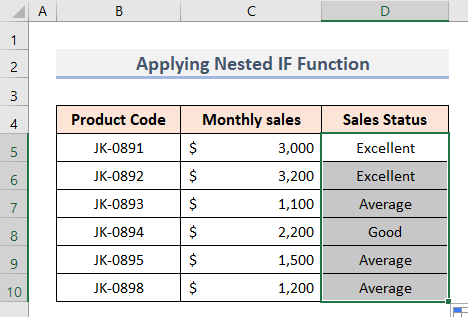
تېخىمۇ كۆپ ئوقۇڭ: <2 لوگىكىلىق سىناق ئۈچۈن . تۆۋەندىكى باسقۇچلارغا ئەگىشىڭ.
- ئالدى بىلەن ، بۇ فورمۇلانى كاتەكچى D5 گە قىستۇرۇڭ. >
- كېيىنكى قەدەمدە ، Enter نى بېسىڭ ، تۇنجى چىقىرىشنى كۆرىسىز.
- ئاخىرىدا ، بۇ فورمۇلانى غا ئىشلىتىڭ. كاتەكچە دائىرىسى D6: D10 ۋە ئاخىرقى نەتىجىنى كۆرۈڭ.
- باشتا ، كاتەكچى D5 نى تاللاڭ.
=IF(OR(C5>=2500),"Excellent",IF(OR(C5>=2000),"Good",IF(OR(C5>=1000),"Average","")))
- ئۇنىڭدىن كېيىن ، Enter نى بېسىڭ.
- ئاخىرىدا ، نى ئىشلىتىڭ. كاتەكچە دائىرىسى D6: D10 دىكى AutoFill قورالى.
- ئاخىرىدا ، تۆۋەندىكىدەك كۆرسىتىلگەن مەھسۇلاتنى كۆرىسىز:
بۇ يەردە ، IF ۋە OR فۇنكسىيەسى 3 شەرت ئىچىدە سېلىشتۇرۇش. شۇڭلاشقا ، ئۇ ئۇلارنىڭ قىممىتىگە ئاساسەن مۇنەۋۋەر ، ياخشى ۋە ئوتتۇرىچە شەرتلەرنى بەلگىلەيدۇ.
تېخىمۇ كۆپ ئوقۇڭ: Excel VBA: ئەگەر ۋە ياكى بىرلەشتۈرۈلگەن بولسا (3 مىسال) ئۈستىدىكى سىناقلار ، سىز IF جۈملىسىگە بىرلەشتۈرۈلگەن SUM ئىقتىدارى غا بارسىڭىز بولىدۇ. ئۇ 3 شەرت ئۈچۈن مۇۋەپپەقىيەتلىك ئىشلەيدۇ.
- ئالدى بىلەن ، بۇ فورمۇلانى كاتەكچى D5 دا ئىشلىتىڭ.

- بۇنىڭدىن كېيىن ، Enter نى بېسىپ تۇنجى چىقىرىشنى كۆرۈڭ.

بۇ يەردە ، IF فۇنكىسىيەسىنىڭ بىرىكىشى ھەر بىر شەرتنى كاتەكچى C5 دىكى قىممەت بىلەن سېلىشتۇرىدۇ. بۇنىڭغا ئەگىشىپ ، SUM ئىقتىدارى ئۇنىڭ بار-يوقلۇقىنى شەرتكە ئاساسەن قىممەتنى ھېسابلايدۇ راست ياكى يالغان >

تېخىمۇ كۆپ ئوقۇڭ: Excel VBA: ئەگەر باشقا شەرتلەر بىلەن باشقا بايانلار بولسا (5 مىسال)> 5. IF & amp; Excel
دىكى 3 خىل شەرتلىك AVERAGE فۇنكسىيەسى ئەگەر ئوخشىمىغان سانلىق مەلۇمات تىزمىسى بولسا ، AVERAGE ئىقتىدارى مۇ پايدىلىق. ئۇ شارائىتنى سېلىشتۇرۇش ئۈچۈن IF ئىقتىدارى بىلەن بىرلەشتۈرۈلگەن. تۆۋەندىكى جەرياننى كۆرۈپ باقايلى.
- باشتا ، كاتەكچى D5 نى تاللاڭ.
=IF(AVERAGE(C5>=2500),"Excellent",IF(AVERAGE(C5>=2000),"Good","Average"))
- ئۇنىڭدىن كېيىن ، Enter نى بېسىڭ.
- ئەڭ ئاخىرىدا بۇنى ئىشلىتىڭ فورمۇلا كاتەكچە دائىرىسى D6: D10 .
- ئاخىرىدا ، تۆۋەندىكىدەك كۆرسىتىلگەن نەتىجىنى كۆرىسىز. ، بىز 3 شەرتنى سېلىشتۇرۇش ئۈچۈن IF ئىقتىدارىنى ئىشلەتتۇق. ئاندىن ، تاللانغان كاتەكچىنىڭ ئوتتۇرىچە قىممىتىنى قايتۇرۇش ئۈچۈن AVERAGE فۇنكسىيەسىنى ئىشلىتىڭ.
تېخىمۇ كۆپ ئوقۇڭ: Excel IF باياناتىنى قانداق ئىشلىتىش كېرەك دائىرىدىكى كۆپ خىل شەرتلەر بىلەن
Excel IF 2 فۇنكسىيەلىك ئىقتىدار
بۇ يەردە سىزگە قوشۇمچە بىر كۆرسەتمە بار ، ئەگەر سىز 2 شەرت بىلەن ئىشلەۋاتقان بولسىڭىز. بۇ ئەھۋالدا IF فۇنكسىيەسىنىڭ قانداق ئىشلەيدىغانلىقىنى كۆرۈپ باقايلى.
- باشتا ، بىز پايدا ۋە زىيان & gt; = 2500 ۋە & gt; = 1000 ئايرىم-ئايرىم ھالدا.
>
- بۇنىڭدىن كېيىن Enter نى بېسىڭ ، بىرىنچى ئورۇننى كۆرىسىز كاتەكچىدىكى C5 دىكى قىممەت ئۈچۈن. . 12>
- ئەڭ ئاخىرىدا ، FlashFill قورالىنى ئىشلىتىڭ ۋە 2 شەرتكە ئاساسەن ئاخىرقى نەتىجىگە ئېرىشىڭ.
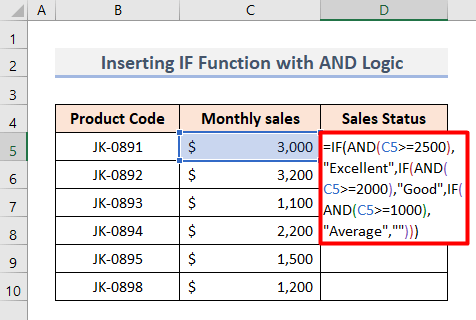

بۇ يەردە ، بىز IF ۋە AND فۇنكسىيەسى نى بىرلەشتۈرۈپ ، ھەر بىر شەرتنى ئۇلارنىڭ تېكىستى بىلەن ئايرىم سېلىشتۇرۇپ ، ئەگەر شەرتلەر C5 دىكى كاتەكچە قىممىتىگە ماس كەلمىسە قىممەتنى قايتۇرىمىز. ئاخىرىدا ، بىز قۇرۇق تىزما ( «» ) نى قىستۇرۇپ ، قۇرۇق ھۈجەيرىلەرنى چىقىرىپ تاشلىدۇق.

تېخىمۇ كۆپ ئوقۇڭ: كۆپ خىل شەرتلەر ئۈچۈن
3. Excel IF فۇنكسىيەسى OR لوگىكا3 شەرتكە ئاساسەن
IF بىلەن OR فۇنكسىيەسى نىڭ بىرلەشتۈرۈلۈشىمۇ لوگىكىلىق سىناقنى 3 شەرت بىلەن ئىجرا قىلىدىغان ئىنتايىن كۈچلۈك قورال. ئۇنىڭ قانداق ئىشلەيدىغانلىقىنى كۆرۈپ باقايلى.
=IF(AND(C5>=2500,OR(C5>=1000)),"Profit","Loss") 

تېخىمۇ كۆپ ئوقۇڭ : <2 دەسلەپتە قۇرغان فورمۇلا. ئۇنداق بولمايدىكەن ، ئۇ خاتا قىممەتنى كۆرسىتىپ بېرىدۇ. شەرتلەر تېكىست فورماتىغا قويۇلغان ، ئۇلار چوقۇم قوش تىرناق نىڭ ئىچىگە ئېلىنىشى كېرەك. ئۇ 5 لوگىكىلىق سىناقنى ئاساس قىلغان 3 شەرت بىلەن Excel IF ئىقتىدارىدىكى پايدىلىق بىر ئىش ئىدى. مەنمۇ بۇ جەرياننى 2 شارائىتتا قاپلاشقا تىرىشتىم. پىكىر رامكىسىدىكى چۈشىنىشلىك تەكلىپلىرىڭىزنى بىزگە بىلدۈرۈڭ. تېخىمۇ كۆپ بىلوگ ئۈچۈن ExcelWIKI غا ئەگىشىڭ.

